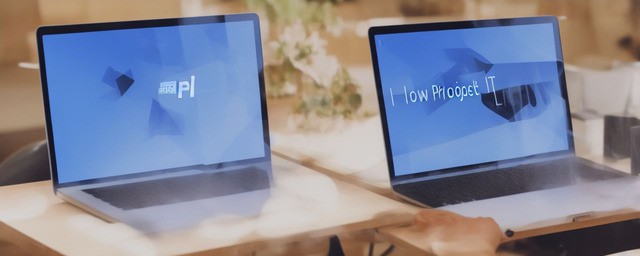
笔记本电脑如何投影
原|2024-03-02 11:06:58|浏览:63
要将笔记本电脑投影到另外一个显示设备上,可以按照以下步骤进行操作:
1. 准备一个显示设备,比如投影仪或电视,并将其连接到电源并开机。
2. 确保笔记本电脑也处于开机状态,并将其与显示设备进行连接。常见的连接方式包括:
- 使用HDMI线缆:将一端插入笔记本电脑的HDMI输出端口,另一端插入显示设备的HDMI输入端口。
- 使用VGA线缆:将一端插入笔记本电脑的VGA输出端口(通常为蓝色接口),另一端插入显示设备的VGA输入端口。
- 使用无线连接:一些笔记本电脑支持无线投影功能,可以通过设置菜单中的投影选项将笔记本电脑与显示设备进行无线连接。
3. 如果连接成功,显示设备会自动切换到笔记本电脑的屏幕输出。如果显示设备没有自动切换,请在显示设备上调整输入信号源到正确的端口。
4. 在笔记本电脑上,按下Win + P组合键,或者右键点击桌面空白处并选择“显示设置”选项,然后在“多显示设置”中选择所需的投影模式,如:
- 扩展:将屏幕扩展到显示设备,并可以通过拖拽窗口来使用扩展的空间。
- 复制:将笔记本电脑的屏幕内容完全复制到显示设备上。
- 只显示第一屏:只在显示设备上显示笔记本电脑的屏幕内容,关闭笔记本电脑的屏幕。
5. 根据需要调整显示设备上的分辨率和其他设置,确保正确显示。
以上是一般情况下笔记本电脑投影的步骤,具体操作可能会因不同品牌和型号的设备而有所不同。请根据设备的使用手册或在线帮助文档进行参考。
猜你喜欢
- 茶的分类及代表品种
- 六大茶类的代表名茶分别有
- 茶的类型和代表
- 六大茶叶的分类及产地
- 庙的分类及代表
- 藻的分类及其代表
- 茶的分类及代表茶品特点
- 茶的分类及代表茶
- 简述茶类的分类及其代表性名茶
- 六大茶类的分类及代表茶
- 动物分类及代表
- 糖的分类及代表
- 茶的分类及代表茶叶
- 茶的分类及代表图
- 茶的分类及代表作
- 茶器按质地的分类及代表茶器
- 茶的分类及代表名茶教学设计
- 简述茶的分类及代表性名茶
- 请写出乌龙茶的分类及代表茶
- 法国雅文邑白兰地系列
- 雅文邑白兰地介绍
- 1952年法国雅文邑白兰地
- 法国雅玛邑白兰地
- 纽波利顿獒
- 法国犬品种
- 南非獒犬的优缺点
- 波尔多獒犬寿命
- 波兰狩猎犬
- 波尔多犬和罗威纳犬对比
- 波尔多犬和杜高对比
- 世界十大凶犬
- 护卫犬排行榜前十名
- 大红袍怎么泡效果好
- 大红袍怎么泡不开
- 大红袍怎么泡茶
- 大红袍怎么泡出来没颜色
- 大红袍怎么泡不苦
- 大红袍怎么泡多久
- 大红袍怎么泡才正确的特点
- 大红袍怎么泡没有柴味儿
- 大红袍怎么泡放多少合适
- 花香大红袍怎么泡
- 大红袍怎么泡茶好
- 大红袍是怎么泡的
- 大红袍怎么泡水好喝
- 大红袍用玻璃杯怎么泡
- 大红袍怎么泡味道浓一些
- 十大排名果花茶
- 十大花茶组合排名
- 十大花茶品种大全
- 十大花茶功效
- 十大花茶销量排行榜
- 十大花茶有哪些
- 十大花茶品种
- 十大花茶推荐
- 十大花卉排行榜
- 十大花卉
- 十大花茶调理内分泌
- 九五至尊秦昊明月关山
- 红茶冲泡工艺
为你推荐






































































